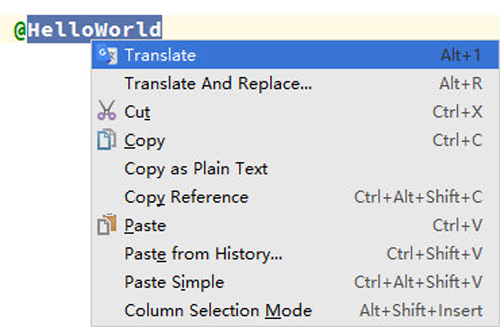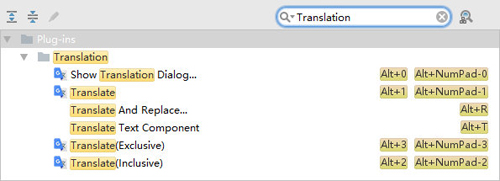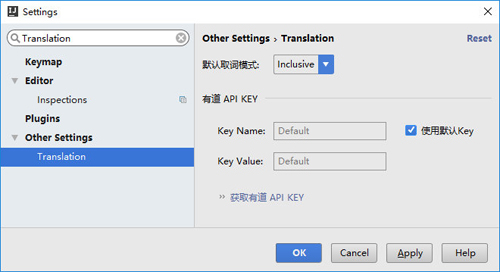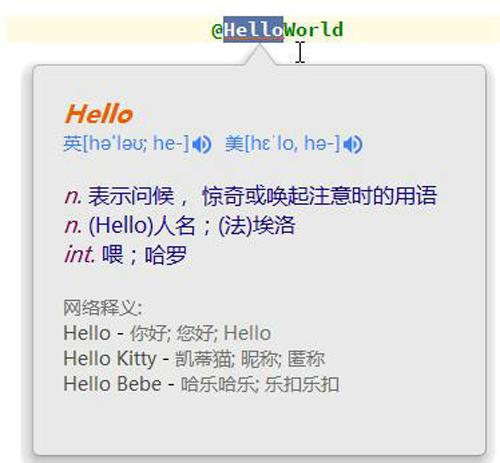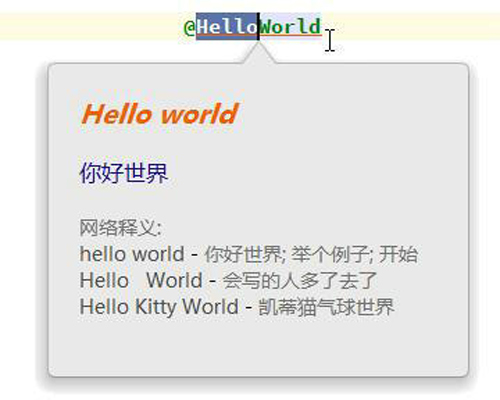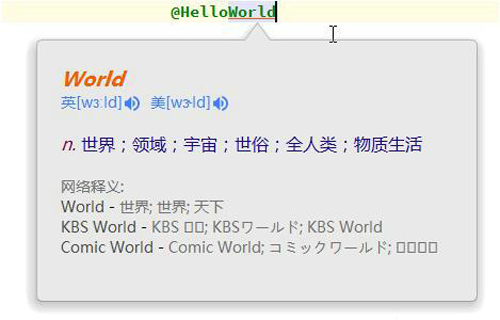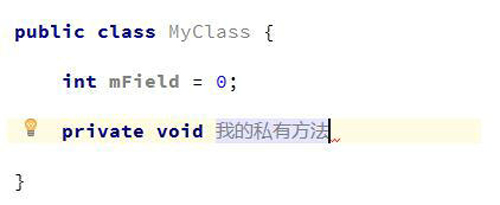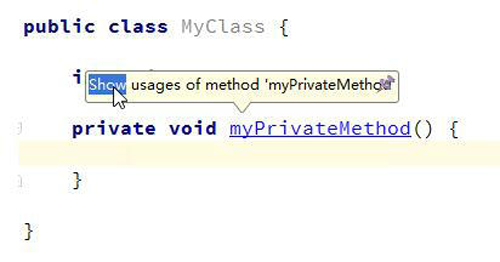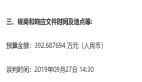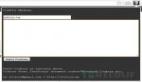IEDA翻譯神器
安裝
TranslationPlugin 兼容除 MPS 外所有產品編譯號為 143 以上的 Jetbrains IDE 產品。
支持的 IDE:
- Android Studio
- IntelliJ IDEA
- IntelliJ IDEA Community Edition
- PhpStorm
- WebStorm
- PyCharm
- PyCharm Community Edition
- RubyMine
- AppCode
- CLion
- DataGrip
- Rider
使用 IDE 內置插件系統安裝:
- Preferences(Settings) > Plugins > Browse repositories... > 搜索并找到"Translation" > Install Plugin.
手動安裝:
- 到 Github 或者 Jetbrains 插件中心上下載***發布的插件包
- Preferences(Settings) > Plugins > Install plugin from disk...
安裝好后重新啟動 IDE 即可。
使用
翻譯對話框
點擊工具欄上的![]() 圖標按鈕或者使用默認 快捷鍵 Alt + 0 即可打開翻譯功能對話框。見 Actions.
圖標按鈕或者使用默認 快捷鍵 Alt + 0 即可打開翻譯功能對話框。見 Actions.
翻譯編輯器中的文本
在編輯器中用鼠標指針指向需要翻譯的單詞,或者選擇需要翻譯的文本,點擊鼠標右鍵彈出操作菜單,然后點擊 Translate 即可進行翻譯。也可以使用默認快捷鍵 Alt + 1/2/3/R/T 進行操作(Mac下默認快捷鍵可能無效,需要 自定義快捷鍵),詳見 Actions.
自定義快捷鍵(Mac下默認快捷鍵可能無效)
打開 Preferences(Settings) > Keymap, 然后搜索 Translation. 在需要修改快捷鍵的 Action 上點擊鼠標右鍵,然后點擊 "add Keyboard Shortcut..." 設置新的快捷鍵。 另外,按 ESC 鍵可關閉氣泡和翻譯對話框。
設置有道 API KEY
在設置頁(Preferences(Settings) > Other Settings > Translation) 上可以設置有道的 API KEY, 使用自己的KEY.
由于有道的API在查詢請求數量上存在限制,如果在1小時內查詢請求次數達到一定數量后將會暫時禁止查詢一段時間(大概1小時)。 如果很多人同時使用同一個KEY,可能會很容易就達到了限制條件,這就可以通過使用自己的KEY來避免(一人一個KEY基本足夠用了)。
如何獲取有道API KEY?
點擊設置頁上的“獲取有道API KEY”鏈接,或者 點擊這里進入申請頁面。
網絡代理
插件支持 HTTP 代理,可到以下位置設置 HTTP 代理:
Preferences(Settings) > Appearance & Behavior > System Settings > HTTP Proxy.
Settings(Preferences)
Actions
- Show Translation Dialog...: Alt + 0 打開翻譯對話框。默認顯示在工具欄上。
- Translate: Alt + 1 取詞并翻譯。如果有已選擇的文本,優先從選擇的文本內取詞,否則默認以***范圍自動取詞(該取詞模式可在Settings中配置)。默認顯示在編輯器右鍵菜單上。
- Translate(Inclusive): Alt + 2 取詞并翻譯。自動以***范圍取最近的所有詞,忽略手動選擇的文本。
- Translate(Exclusive): Alt + 3 取詞并翻譯。自動取最近的單個詞,忽略手動選擇的文本。
- Translate And Replace...: Alt + R 翻譯并替換。取詞方式同Translate操作。默認顯示在編輯器右鍵菜單上。
- Translate Text Component: Alt + T 翻譯一些文本組件(如快速文檔、提示氣泡、輸入框……)中選中的文本。
【本文為51CTO專欄作者“王森豐”的原創稿件,轉載請注明出處】